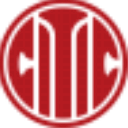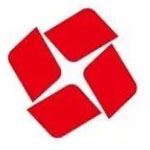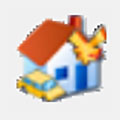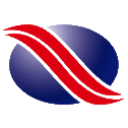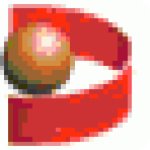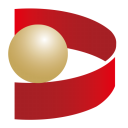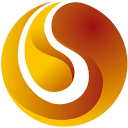设置win7系统画图内图片打印的处理方式
作者:075玩 来源:互联网 2023-07-18 19:36:07
随着电脑的使用率越来越高,我们有时候可能会遇到对win7系统画图内图片打印进行设置,如果我们需要对win7系统画图内图片打印进行设置时,要怎么处理win7系统画图内图片打印的设置方法非常简单,只需要1.打开开始菜单画图软件。 2.点击菜单打开图片。就搞定了;接下来给大家带来win7系统画图内图片打印具体的设置方法:1.打开开始菜单画图软件。2.点击菜单打开图片。3.指定图片在电脑中的位置。4.打开图片以后点击菜单中打印按纽。5.跳出三个功能:1、打印、2、页面设置、3、打印预览。我们先进行页面设置。6.点击页面设置后,出来页面设置对话框。7.我们看到图片在打印纸中的位置,以及一些基本的设置。根据我们的要求进行此修改和调整就可以了。8.我们可以勾选居中的水平和垂直两个选项,我们发现照片就会调整到打印纸的中间位置了。9.调整好以后,我们再点击打印按纽,跳出来打印机设置对话框,我们根据需要再次进行调整和修改,完成后点击下方的确定按纽就可以打印了。当然,我们还可以用打印预览来看看实际效果。10.点击打印确定按纽后,我们就可以看到在屏幕下方会跳出来打印机图标,打印机开始打印。以上就是win7画图里面打印图片的过程,有兴趣的朋友,不妨按上述方法试一试,希望今天的分享能给大家带来帮助
是不是困扰大家许久的win7系统画图内图片打印的操作方法问题已经解决了呢?有需要的用户们可以采取上面的方法步骤来进行操作吧,希望对大家有所帮助。
- 上一篇:图文普及win7系统通过自带工具实时查看监测cpu状况的方法
- 下一篇:返回列表
- 设置win7系统画图内图片打印的处理方式
- 图文普及win7系统通过自带工具实时查看监测cpu状况的方法
- 手把手为你解说win7系统电脑蓝屏出现错误代码为BlueScreen的还原技巧
- 图文解读win7系统hp1005打印机无法打印的方法 hp1005连接电脑打印不出来
- 传授win7系统对电脑软件流量进行监控的解决方案 电脑网络流量监控软件
- 主编为您win7系统鼠标右键菜单设置的恢复方法 右键菜单怎么恢复
- 手把手讲解win10系统正式版系统运行egp格式文件的处理
- win10系统打开造字程序的操作步骤 windows自带的造字程序
- 教你解决win10系统使用QQ旋风下载游戏的详细教程
- 微软官方免费恢复数据工具Windows File Recovery下载使用教程 Windows文件恢复工具
- 本类推荐
- 本类排行
- 1设置win7系统画图内图片打印的处理方式
- 2图文普及win7系统通过自带工具实时查看监测cpu状况的方法
- 3手把手为你解说win7系统电脑蓝屏出现错误代码为BlueScreen的还原技巧
- 4图文解读win7系统hp1005打印机无法打印的方法 hp1005连接电脑打印不出来
- 5传授win7系统对电脑软件流量进行监控的解决方案 电脑网络流量监控软件
- 6主编为您win7系统鼠标右键菜单设置的恢复方法 右键菜单怎么恢复
- 7手把手讲解win10系统正式版系统运行egp格式文件的处理
- 8win10系统打开造字程序的操作步骤 windows自带的造字程序
- 9教你解决win10系统使用QQ旋风下载游戏的详细教程
- 10微软官方免费恢复数据工具Windows File Recovery下载使用教程 Windows文件恢复工具
- 热门软件
- 热门标签








 萌侠挂机(无限盲盒)巴兔iPhone/iPad版
萌侠挂机(无限盲盒)巴兔iPhone/iPad版 新塔防三国-全民塔防(福利版)巴兔安卓折扣版
新塔防三国-全民塔防(福利版)巴兔安卓折扣版 皓月屠龙(超速切割无限刀)巴兔iPhone/iPad版
皓月屠龙(超速切割无限刀)巴兔iPhone/iPad版 异次元主公(SR战姬全免)巴兔iPhone/iPad版
异次元主公(SR战姬全免)巴兔iPhone/iPad版 火柴人归来(送兔年天空套)巴兔安卓版
火柴人归来(送兔年天空套)巴兔安卓版 大战国(魂环打金大乱斗)巴兔安卓版
大战国(魂环打金大乱斗)巴兔安卓版 世界异化之后(感性大嫂在线刷充)巴兔安卓版
世界异化之后(感性大嫂在线刷充)巴兔安卓版 云上城之歌(勇者之城)巴兔安卓折扣版
云上城之歌(勇者之城)巴兔安卓折扣版 武动六界(专属定制高返版)巴兔安卓折扣版
武动六界(专属定制高返版)巴兔安卓折扣版 主公带我飞(打金送10万真充)巴兔安卓版
主公带我飞(打金送10万真充)巴兔安卓版 龙神之光(UR全免刷充)巴兔安卓版
龙神之光(UR全免刷充)巴兔安卓版 风起苍岚(GM狂飙星环赞助)巴兔安卓版
风起苍岚(GM狂飙星环赞助)巴兔安卓版 仙灵修真(GM刷充1元神装)巴兔安卓版
仙灵修真(GM刷充1元神装)巴兔安卓版 绝地枪王(内玩8888高返版)巴兔iPhone/iPad版
绝地枪王(内玩8888高返版)巴兔iPhone/iPad版 火柴人归来(送兔年天空套)巴兔iPhone/iPad版
火柴人归来(送兔年天空套)巴兔iPhone/iPad版 世界异化之后(感性大嫂在线刷充)巴兔iPhone/iPad版
世界异化之后(感性大嫂在线刷充)巴兔iPhone/iPad版 大战国(魂环打金大乱斗)巴兔iPhone/iPad版
大战国(魂环打金大乱斗)巴兔iPhone/iPad版 主公带我飞(打金送10万真充)巴兔iPhone/iPad版
主公带我飞(打金送10万真充)巴兔iPhone/iPad版